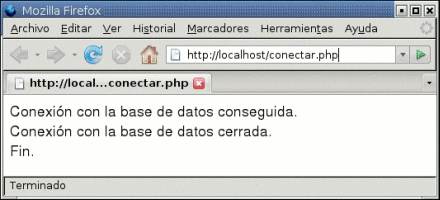Servidor de base de datos MySQL en Linux
MySQL (mysql.com, paquetes mysql-server php5-mysql) es una base de datos con arquitectura cliente-servidor, por lo que necesita:
- un servidor (mysqld) que escuche en el puerto 3306 TCP (por defecto) que atienda las consultas.
- un cliente (como mysql), que permita conectar con el servidor.
Equivalencias en Windows: MS-SQL Server.
MySQL puede manejarse de varias maneras:
- desde consola, utilizando el cliente MySQL mysql.
- mediante algún interfaz web como phpMyAdmin (necesita Apache y PHP). Esta es la opción más recomendable, manejar la base de datos vía web usando páginas web dinámicas.
- mediante algún frontal gráfico como Knoda o OpenOffice.org.
Recursos
- Manual de Referencia - MySQL: dev.mysql.com/doc/refman/5.0/es/
- Manual MySQL- conclase.net: mysql.conclase.net/curso/
Configuración de MySQL
- El script de inicio que inicia el demonio de MySQL es /etc/init.d/mysql
- Los archivos de configuración están en el directorio /etc/mysql
- Las bases de datos están en /var/lib/mysql/<base_de_datos>
- Los usuarios de MySQL son independientes de los usuarios del sistema: el usuario root
de MySQL no es el usuario root de Linux. Con los usuarios de MySQL haremos lo siguiente:
- mysql: crearemos este usuario con todos los permisos: será el que utilicemos en nuestros scripts y para acceder a las bases de datos.
- root: existe por defecto y sin contraseña. Lo borraremos.
Atención
¡Antes de borrar el usuario root de MySQL crear el usuario mysql!
- debian-syst-main: existe por defecto, con contraseña, lo utiliza MySQL en los scripst de inicio y parada. Ni tocarlo, es un usuario de sistema
Manejar MySQL desde consola
Para conectar con el servidor MySQL usaremos el comando mysql, cuya sintaxis es:
$ mysql -h <host> -u <usuario> datababse=<base_de_datos> -p- -h: host donde está el servidor (por defecto localhost).
- -u: usuario.
- -p: password.
- -P: puerto.
- database=: nombre de la base de datos a abrir.
Por ejemplo (el prompt de MySQL nos indica está listo para recibir comandos):
$ mysql -u root Welcome to the MySQL monitor. Commands end with ; or \g. Your MySQL connection id is 6 to server version: 5.0.18-Debian_9-log Type 'help;' or '\h' for help. Type '\c' to clear the buffer. mysql>
Como vemos, hemos entrado como root sin contraseña. Usaremos el comando SHOW para ver las bases de datos existentes:
mysql> SHOW DATABASES; +--------------------+ | Database | +--------------------+ | information_schema | | mysql | +--------------------+ 3 rows in set (1.32 sec)
La base de datos mysql contiene la información de los privilegios de los usuarios de MySQL.
Para poner contraseña a root haremos:
mysql> SET PASSWORD FOR root@localhost=PASSWORD('root_clave');Nos desconectamos ejecutando:
mysql> quit
ByeIntentamos entrar como antes pero no nos deja:
$ mysql -u root ERROR 1045: Access denied for user: 'root@localhost' (Using password: NO)
Ahora necesitamos contraseña:
$ mysql -u root -p
Enter password: ******
mysql>Veamos un pequeño ejemplo:
- crear la base de datos animales:
mysql> CREATE DATABASE animales; Query OK, 1 row affected (1.02 sec)
- consultar las bases de datos existentes:
mysql> SHOW DATABASES; +--------------------+ | Database | +--------------------+ | information_schema | | animales | | mysql | +--------------------+ 4 rows in set (1.02 sec)
- abrir animales:
mysql> USE animales; Database changed - crear la tabla mascotas:
mysql> CREATE TABLE mascotas(nombre VARCHAR(20), especie VARCHAR(20)); Query OK, 0 rows affected (0.89 sec)
- consultar las tablas de animales:
mysql> SHOW TABLES; +---------------------+ | Tables_in_animales | +---------------------+ | mascotas | +---------------------+ 1 row in set (0.00 sec)
- consultar la estructura de mascotas:
mysql> DESCRIBE mascotas; +-----------+-------------+------+-----+---------+-------+ | Field | Type | Null | Key | Default | Extra | +-----------+-------------+------+-----+---------+-------+ | nombre | varchar(20) | YES | | NULL | | | especie | varchar(20) | YES | | NULL | | +-----------+-------------+------+-----+---------+-------+ 2 rows in set (0.14 sec)
- para terminar, nos desconectamos:
mysql> quit
Comprobar que funciona PHP con MySQL
Una vez creada la base de datos en MySQL, vamos a comprobar que podemos acceder a ella mediante el navegador utilizando el servidor Apache y PHP. Para ello vamos a crear una página web (/var/www/conectar.php) que nos diga si se consigue una conexión con nuestra base de datos en MySQL, que contendrá lo siguiente:
<html>
<body>
<?php
function Conectarse() {
if (!($link=mysql_connect("localhost","root","root_clave"))) {
echo "Error conectando a la base de datos.";
exit();
}
if (!mysql_select_db("animales",$link)) {
echo "Error seleccionando la base de datos.";
exit();
}
echo "Conexion con la base de datos conseguida.<br>";
return $link;
}
$link=Conectarse();
mysql_close($link);
echo "Conexion con la base de datos cerrada.<br>Fin.";
?>
</body>
</html>Tecleamos en el navegador la dirección http://127.0.0.1/conectar.php y, si todo está correcto, obtendremos:
Article printed from Estréllate y Arde: https://www.estrellateyarde.org
URL to article: https://www.estrellateyarde.org/discover/servidor-base-de-datos-en-linux
Click here to print.